
Трапіў мне ў рукі iPhone 7 з найбольш тыповай праблемай - разбіта шкло дысплейнага модуля, расколіна ад левага ніжняга кута па ўсёй плошчы. Рашэнне адно - мяняем разбіты на новы!
разбор

Разбор любога айфона, пачынаючы з мадэлі 2008 iPhone 3G, пачынаецца з адкручвання двух вінтоў, размешчаных у ніжняй частцы апарата.

Як і на пазнейшых мадэлях, перыметр дысплейнага модуля iPhone 7 праклейвалі воданепрымальным скотчам, аднак на нашым пацыенце модуль ўжо мяняўся на аналаг, і скотч быў выдалены. У адваротным выпадку трэба трохі падцяпліць паверхню шкла, каб аблегчыць працэс разбору.
Пры дапамозе прысоскі, пачынаючы з ніжняй часткі, ствараем зазор, куды змяшчаем пластыкавую лапатку і акуратна па перыметры прыўздымае дысплей у зборы з рамкай.

Апошнім мяжой стануць зашчапкі ў верхняй частцы тэлефона. Злёгку адцягваем модуль на сябе і без рэзкіх рухаў раскрываем пацярпелага як кніжку - дзве часткі тэлефона ўтрымліваюцца падлучанымі шлейфамі. Іх трэба будзе адключыць.

Пачынаем з ахоўнай планкі асноўных шлейфаў, пад ёй хаваюцца патрэбныя нам раздымы для дысплея, сэнсара і акумулятара. Прысутныя на ўнутраных элементах і сістэмнай плаце налепкі кажуць нам пра тое, што тэлефон адноўлены і быў ранняе ў рамонце.
Адкручваем шрубы, якія маюць хітры трохкутны шпліц - кампанія Apple імкнецца да зніжэння колькасці рамонтаў па-за афіцыйнымі сэрвісных цэнтраў і ўсяляк ўскладняе задачу, у тым ліку і для самастойнай спробы рамонту.

Перш за ўсё адключаем шлейф акумулятара, лішнія праблемы і выпадковасці нам ні да чаго.

Далей адлучаем два шлейфу модуля, лепш карыстацца шырокай пластыкавай лапаткай, каб не перагнуць даволі выцягнуты раздым і ня абарваць кантакты.

Засталося адключыць верхні шлейф на камеру і гутарковы дынамік - яго месца падлучэння схавана пад чарговы ахоўнай планкай, ўтрымліваліся двума шрубамі.

Адкручваем і цалкам адлучаем дысплейны модуль.

праверка запчасткі
Падрыхтоўваем новую запчастку - арыгінальны дысплейны модуль. У дадзеным выпадку замена не абсталяваная навяснымі элементамі, такімі як гутарковы дынамік і шлейф на франтальную камеру, сэнсары / мікрафон, іх спатрэбіцца перанесці з разбітага.

Падлучальны два шлейфу на сэнсар і дысплей для праверкі новай запчасткі, у апошнюю чаргу падлучальны акумулятар і ўключаем смартфон.

Правяраем карцінку, колер, яркасць і раўнамернасць падсвятлення, адсутнасць графічных скажэнняў як на белым, так і на цёмным фоне.

Праверку сэнсара можна ажыццявіць двума спосабамі:
- Задзейнічаць усе графічныя элементы кіравання, у тым ліку размешчаных па краях (шторка апавяшчэнняў з верхняй грані і пункт кіравання з ніжняй), кнопак, перамыкачоў. Дадаткова можна праверыць раўнамернасць спрацоўвання сэнсара перацягваннем любы абразкі прыкладання - значок павінен безотрывно ісці за пальцам ад мяжы да мяжы;
- Ўключыць спецыяльную віртуальную кнопку кіравання - дадатак «Настройкі» - пункт «Асноўныя» - катэгорыя «Універсальны доступ» - і, нарэшце, «AssistiveTouch». Перавядзіце паўзунок ўключэння і на экране адлюструецца напаўпразрыстая кнопка, спагадная да націску і перацягванні, яна так жа дапаможа праверыць працу сэнсарнай панэлі па ўсёй плошчы.
зборка дысплея
Дысплей правераны цалкам і падлягае ўсталёўцы, а значыць патрабуецца перанесці элементы і падключаную перыферыю з заменнага модуля.

Перанесці трэба будзе:
- Металічную падкладку-аснову дысплейнага модуля;
- Кнопку "Home" і ўтрымлівальную яе аснову;
- Шлейф на камеру, мікрафон, сэнсары і кантакты гутарковага дынаміка;
- Гутарковы дынамік і фіксуе яго накладку;
- Сетку гутарковага дынаміка
Пачынаем з бакавых вінтоў, якія ўтрымліваюць панэль-падкладку - іх 6 штук, па 3 з кожнага з бакоў.

Наступная на чарзе сенсарны кнопка «Дадому», яе замацоўвае накладка з чатырма шрубамі - адкручваем і адкладаем ў бок.
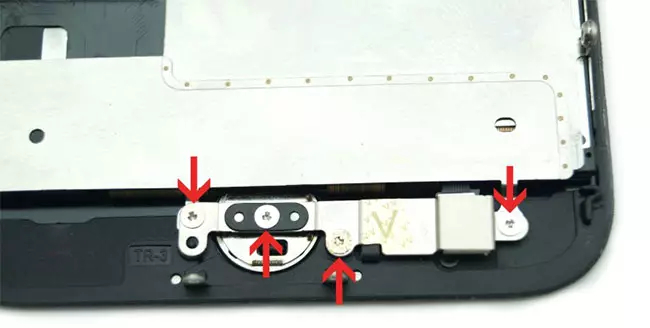
Адключаем раз'ём кнопкі і адгінаем яго ў бок, тонкай металічнай лапаткай акуратна поддеваем шлейф, ўтрымоўваны на пластыцы скотчам.

На дадзенай мадэлі кнопка здабываецца з адваротнага, вонкавага боку дысплея, ўсталёўваць яе на новую запчастку таксама будзем «з канца».

На чарзе верхняя частка - а менавіта спікер, камера і сетка гутарковага дынаміка. Тут ужо 6 вінтоў, 3 з іх утрымліваюць накладку дынаміка, 2 фіксуюць сам дынамік і апошні клямар з ахоўнай сеткай дынаміка.

важна: захоўвайце парадак размяшчэння вінтоў, іх даўжыня адрозніваецца і пры неадпаведнасці можа пашкодзіць дысплей або шкло.
Прыбіраем металічную накладку, вызваляемых дынамік і адгінаем шлейфу з камерай у бок.

Не забываем пластыкавы трымальнік франтальнай камеры - ён цэнтруе франтальную камеру на акенцы і абараняе ад пылу, у далейшым зафіксуем яго на клей.

Адклейвацца верхні шлейф, імкнучыся не пашкодзіць яго, ён прылеплены падставай мікрафона і кантактамі на гутарковую дынамік. Для палягчэння працэсу можна трохі нагрэць дысплейны модуль з ніжняй боку або дадаць трохі ізапрапілавага спірту.

Апошнімі дэмантуем сетку гутарковага дынаміка і пластыкавы фіксатар на датчык набліжэння / асвятлення - яго мы раім зафіксаваць на клей.

Падрыхтаваныя кампаненты і перыферыю пераносім на новую запчастку ў зваротным парадку, выконваючы месцазнаходжанне ўсіх шруб і элементаў з лімітавай ўважлівасцю.

нанясенне скотчу
Так як з завода айфон камплектуюцца проклейкой, адновім яе і ў дадзеным выпадку спецыяльным камплектам - скотчам для зборкі. Ён дазволіць выключыць люфт, лішнія зазоры і будзе абаронай ад выпадковых трапленняў вільгаці і бруду.

Адклейвацца транспортировочную плёнку з аднаго боку і наносім скотч на папярэдне вычышчанае і абястлушчанае падстава корпуса. Шчыльна прагладзіць паверхню па краях і здымем апошнюю стужку - усё гатова для ўстаноўкі зноўку сабранага дысплейнага модуля. Не забываем вярнуць на месца ахоўныя планкі і ўтрымлівальныя іх шрубы.

Усё працуе - ідэальна. Вяртаем на месца два ніжніх шрубы і прыступаем да канчатковай праверцы.

Некалькі саветаў, якія могуць спатрэбіцца пры замене экрана iPhone:
- Раскладвайце шрубы ў парадку іх разбору і месцазнаходжання: гэта дазволіць выключыць памылкі і магчымае ўзнікненне няспраўнасцяў;
- Рабіце фатаграфіі ДА разбору: зэканоміце сабе час і нервы, калі забыты стары, што і адкуль.
- Защелкивание дысплейнага модуля пачынайце з верхняй грані - там размешчаны два выступу, заварушыўся ў адмысловыя пазы корпуса. Далей бакавыя зашчапкі, пачынаючы з верхняй і ў апошнюю чаргу, ніжнія.
